Herstel alle gegevens van uw iOS-apparaten, iTunes en iCloud-back-up.
Airdrop werkt niet? 6 Methoden voor probleemoplossing met een hoog succespercentage
Als iPhone-gebruiker kunt u bestanden van uw apparaat naar andere iOS-apparaten overzetten met AirDrop. AirDrop gaat echter vaak gepaard met verschillende problematische overdrachtsproblemen waardoor u zich afvraagt: "Waarom werkt mijn AirDrop niet?" Gelukkig hebt u deze pagina gevonden! Lees dit artikel tot het laatste deel om zes verschillende manieren te zien om het probleem AirDrop werkt niet op te lossen.
Gidslijst
6 eenvoudige methoden om AirDrop te repareren die niet werkt op iPhone 16 De 100% werkbare manier om AirDrop te repareren werkt niet [veilig en snel] Veelgestelde vragen over AirDrop werkt niet op de iPhone6 eenvoudige methoden om AirDrop te repareren die niet werkt op iPhone 16
Als u problemen ondervindt waarbij AirDrop niet werkt op uw iPhone, vindt u hier de eenvoudige methoden waarop u kunt vertrouwen om het probleem te verhelpen.
#Methode 1. Controleer of uw apparaat AirDrop ondersteunt
Op elke iPad of iPod Touch moet iOS 7 of hoger draaien, en iPhones met versies 14/13/12 en 11 kunnen AirDrop gebruiken om bestanden van andere iOS-apparaten over te zetten. U kunt ook de nieuwste versie van het iOS-systeem verkrijgen door het op uw iPhone uit te rusten door te upgraden. Het upgraden of transformeren van uw iPhone naar de nieuwste versie heeft de neiging om bugs op te lossen die de prestaties van uw apparaat belemmeren. Dat omvat ook het verbeteren van de connectiviteitsproblemen van de oude versie. Als uw AirDrop nog steeds moet worden gerepareerd en nog steeds niet werkt met deze versies, dan is er mogelijk iets dat u moet instellen. De volgende methoden kunnen u helpen.
#Methode 2. Controleer de aanpassingsinstellingen van AirDrop
AirDrop bevat verschillende opties waaruit u kunt kiezen Ontvangen uit, Alleen contacten, En Iedereen. Ontvangen Uit voorkomt dat u bestanden van afzenders ontvangt. Alleen met Contacten beperkt u daarentegen tot de afzenders die alleen in uw lijst met contacten voorkomen; deze omvatten hun mobiele nummer en e-mailadres. Ten slotte accepteert de optie Iedereen aandelen van iedereen, wat ook een goede keuze is als u problemen ondervindt als AirDrop niet werkt. Om dat mogelijk te maken, volgen hier de eenvoudige stappen die u moet volgen.
Stap 1Ga naar die van je iPhone Instellingen app, scroll naar beneden en tik op de knop Algemeen.
Stap 2Druk op AirDrop knop. Vink vervolgens de Iedereen keuze. Met deze optie kunt u de bestanden van de afzender rechtstreeks ontvangen.
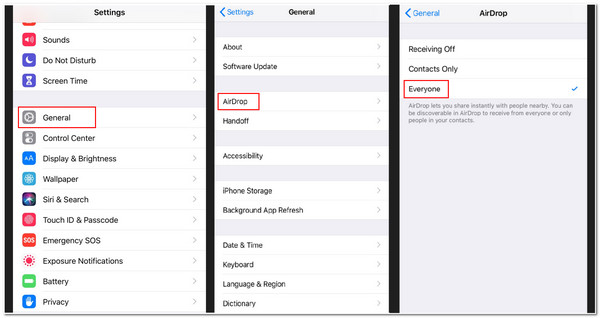
#Methode 3. Schakel Wi-Fi en Bluetooth van de iPhone uit naar Aan.
AirDrop is sterk afhankelijk van Wi-Fi- en Bluetooth-connectiviteit. Als u nog steeds problemen ondervindt terwijl AirDrop niet werkt, kunt u proberen uw wifi- en Bluetooth-instellingen uit te schakelen om deze te vernieuwen. Probeer dan AirDrop te gebruiken. Hier zijn een paar stappen om dit te doen.
Stap 1Tik op die van je iPhone Instellingen app. Open vervolgens de Wifi instellingen.
Stap 2Klik op de Wifi schakelaar, zet hem uit en weer aan. Dit proces is hetzelfde Bluetooth.
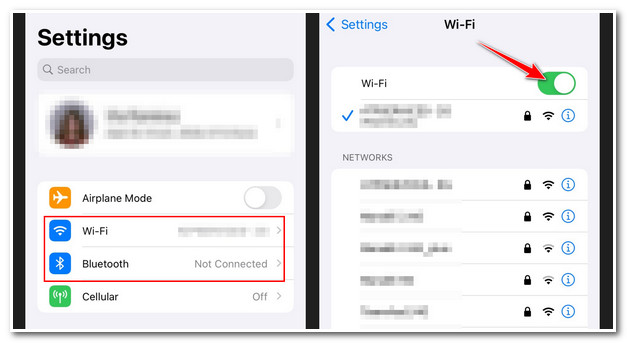
#Methode 4. Zorg ervoor dat Persoonlijke hotspot is uitgeschakeld.
Helaas kan AirDrop geen bestanden van een ander apparaat overbrengen zodra de hotspot van uw iPhone is ingeschakeld. Zorg ervoor dat het momenteel is uitgeschakeld; Hierdoor wordt de internetverbinding van uw iPhone niet meer beschikbaar voor de apparaten die erop zijn aangesloten, en anders wel voor de afzender. Maar u kunt het weer inschakelen nadat u via AirDrop bestanden van de afzender heeft ontvangen. Aan de andere kant is het anders als AirDrop niet werkt met iPhone 13 en latere versies. De iPhone 13-versie bevat geen aan- of uitschakelaarinstellingen. Hierdoor verbindt het automatisch geverifieerde apparaten met uw hotspot om een internetverbinding te hebben. Om het met iPhone 13 te doen, volgen hier de eenvoudige stappen.
Stap 1Lanceer uw Controle Centrum door vanaf het bovenste scherm naar beneden te trekken. Houd vervolgens de knop ingedrukt Bluetooth
Stap 2Controleer in het volgende scherm of de Persoonlijke hotspot knop wordt groen. Tik erop om het te maken Niet vindbaar.
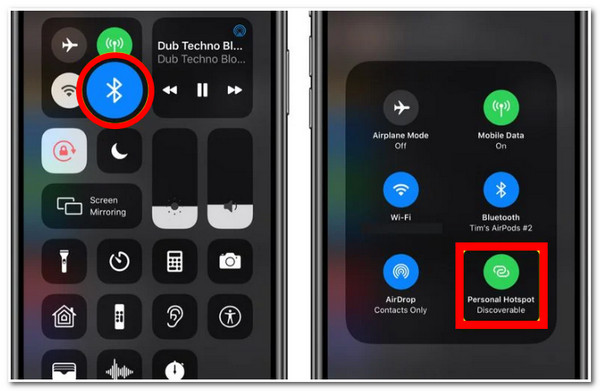
#Methode 5. Zorg ervoor dat beide iOS-apparaten dicht bij elkaar staan.
Wanneer u niet-beschikbare Wi-Fi-verbindingen tegenkomt, vertrouwt AirDrop op Bluetooth om apparaten te zoeken en verschillende bestanden over te dragen. iPhone's Bluetooth heeft een bereik van 10 meter, dus je moet ervoor zorgen dat beide apparaten die AirDrop gebruiken binnen dit bereik dicht bij elkaar moeten zijn. Als dit niet het geval is, werkt het overdrachtsproces niet.
#Methode 6. Start uw iPhone-apparaat opnieuw op.
Start uw iPhone opnieuw op door tegelijkertijd op de Home- en Power-knoppen te drukken. Op deze typische manier kunt u het probleem met AirDrop en het Bluetooth-probleem oplossen. Als u klaar bent, kunt u het bestandsoverdrachtproces opnieuw uitvoeren.
De 100% werkbare manier om AirDrop te repareren werkt niet [veilig en snel]
Zodra u fouten tegenkomt tijdens het uitvoeren van de bovenstaande methoden, 4Easysoft iPhone-gegevensherstel zal een handige tool zijn om ze op te lossen. Met deze tool kunt u uw probleem met het overbrengen van bestanden via AirDrop oplossen en de vraag "Waarom werkt mijn AirDrop niet" oplossen. Met deze tool kunt u problemen met uw AirDrop identificeren en ze onmiddellijk oplossen. Bovendien kunt u, afgezien van het oplossen van uw iPhone- of AirDrop-problemen, ervoor zorgen dat er geen gegevens verloren gaan na het reparatieproces. Daarmee kunt u ervoor zorgen dat uw bestanden veilig en beveiligd zijn na of tijdens het reparatieproces. Bovendien kent deze extra functie geen beperkingen en is deze compatibel met bijna alle iPhone-modellen of -versies.

Ondersteuning van iOS-apparaten en -versies, waaronder 17,16,15, enz.
Kan meer dan 50 iPhone-problemen oplossen, zoals AirDrop werkt niet, updatefouten, connectiviteit, herstartfouten en meer.
Los iPhone-problemen op met een hoog slagingspercentage en zonder gegevensverlies of wijzigingen.
Doordrenkt met de gratis snelle oplossing om iPhone-AirDrop-problemen snel op te lossen.
100% Veilig
100% Veilig
Hier zijn de 100% werkbare stappen om te verhelpen dat AirDrop niet werkt met 4Easysoft iPhone Data Recovery.
Stap 1Zoek naar de 4Easysoft iPhone-gegevensherstel website in uw browser om de tool te downloaden en te installeren. Start het hulpprogramma en klik op de iOS-systeemherstelknop die u in de hoofdinterface van het hulpprogramma kunt vinden.

Stap 2U moet uw iPhone via een USB-kabel op uw computer aansluiten. Klik op de Begin knop, en onmiddellijk detecteert het testament uw apparaat.

Stap 3Daarna zal de tool alle informatie over uw apparaat op de interface weergeven. Als u alleen kleine problemen hoeft op te lossen die betrekking hebben op uw AirDrop-probleem, klikt u op de knop Gratis snelle oplossing. Zo niet, dan vink je het aan Repareren knop om door te gaan met andere oplossingen.

Stap 4Kies de Standaardmodus om eenvoudige problemen op te lossen met behoud van alle gegevens. Anders kunt u het proberen Geavanceerde modus om het AirDrop-probleem met een hoog succespercentage op te lossen. Klik daarna op de Bevestigen knop.

Stap 5Klik op de Categorie, Type, En Vervolgkeuzelijst Model lijst om de juiste selectie te kiezen op basis van uw voorkeuren. Selecteer daarna de gewenste firmware en vink het vinkje aan Downloaden knop. Vink vervolgens de Volgende knop om het fixeerproces te starten. Dit kan u helpen uw iOS-versie te downgraden of te upgraden, wat ook is opgenomen in de reeks methoden om het probleem met AirDrop dat niet werkt op te lossen.

Veelgestelde vragen over AirDrop werkt niet op de iPhone
-
1. Bevat AirDrop een beperking van de bestandsgrootte die kan worden overgedragen?
Nee, AirDrop kan grotere bestandsgroottes overbrengen. Het duurt echter een aantal minuten om de processen te voltooien. Dit gebeurt meestal als u film- of lange videobestanden met hoge kwaliteit overzet.
-
2. Waarom kan de AirDrop van mijn iPhone geen bestanden van de afzender ontvangen?
AirDrop ontvangt doorgaans standaard bestanden van een afzender die op uw lijst met contacten staat. Als ze niet op uw lijst staan, kunt u geen bestanden ontvangen via AirDrop. U moet ze dus eerst aan uw contacten toevoegen.
-
3. Verandert AirDrop mijn videokwaliteit nadat ik deze heb verzonden?
Nee, AirDrop is niet op die manier ontwikkeld. AirDrop is doordrenkt met geweldige technologie die Wi-Fi- en Bluetooth-verbindingen gebruikt om bestanden over te dragen of te verzenden zonder enig compressieproces. Daarmee is er geen kans dat AirDrop de videokwaliteit na of tijdens het overdrachtsproces zal veranderen.
Conclusie
Hierboven vindt u de beste methoden om op te lossen dat AirDrop niet correct werkt. Probeer ze uit om te zien welke methode het beste bij u past en welke u helpt het AirDrop-probleem op te lossen. Als uw iPhone of AirDrop niet goed presteert en problemen ondervindt, kunt u er ook op vertrouwen 4Easysoft iPhone-gegevensherstel's krachtige functies en functionaliteit. Aarzel niet om het te downloaden en te proberen!
100% Veilig
100% Veilig

 Gepost door
Gepost door 